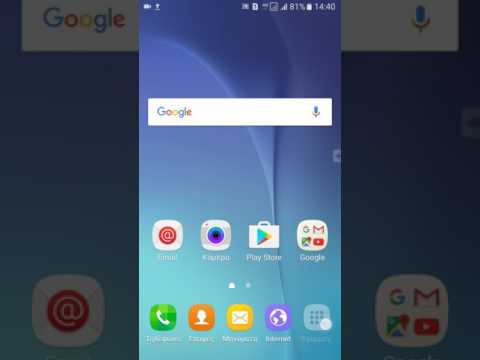
Περιεχόμενο
Οι συσκευές Samsung μεσαίας και υψηλής τεχνολογίας μπορούν ήδη να χρησιμοποιηθούν ως φορητός χώρος αποθήκευσης για κρίσιμες πληροφορίες. Ενεργοποιώντας μια συγκεκριμένη λειτουργία ασφαλείας που είναι ενσωματωμένη σε καθεμία από αυτές τις συσκευές, μπορείτε να είστε σίγουροι ότι τα αρχεία σας είναι ασφαλή. Ένα από τα προηγμένα χαρακτηριστικά που εξυπηρετούν αυτόν τον σκοπό είναι το Samsung Secure Folder. Ακολουθεί ένας γρήγορος οδηγός που θα σας βοηθήσει να μάθετε πώς να δημιουργείτε έναν ασφαλή φάκελο στο galaxy s20.
Η Samsung διαθέτει διάφορες επιλογές ασφαλείας για να τις χρησιμοποιήσετε όταν χρειάζεται. Εκτός από τις βασικές μεθόδους οθόνης κλειδώματος, διατίθενται επίσης πιο προηγμένα χαρακτηριστικά ασφαλείας όπως η τεχνολογία βιομετρικών στοιχείων. Και αν θέλετε να αποκρύψετε ορισμένα ευαίσθητα δεδομένα, τα νέα smartphone Samsung διαθέτουν επίσης φάκελο ασφαλείας που προσφέρει μέγιστη ασφάλεια αρχείων. Και αυτή η ανάρτηση θα σας καθοδηγήσει χρησιμοποιώντας αυτήν τη δυνατότητα. Διαβάστε παρακάτω για πιο λεπτομερείς οδηγίες.
Εύκολα βήματα για τη δημιουργία ενός ασφαλούς φακέλου στο Galaxy S20
Χρόνος που απαιτείται: 5 λεπτά
Πριν ξεκινήσετε, φροντίστε να έχετε έτοιμα τα στοιχεία του λογαριασμού σας Samsung. Ένας εγγεγραμμένος λογαριασμός Samsung είναι μία από τις βασικές προϋποθέσεις για τη ρύθμιση και τη χρήση του Samsung Secure Folder στη συσκευή σας. Εάν δεν έχετε ακόμα, τότε θα πρέπει να το δημιουργήσετε πρώτα.
- Ανοίξτε την οθόνη εφαρμογών, για να ξεκινήσετε.
Απλώς σύρετε προς τα πάνω από το κάτω μέρος της αρχικής οθόνης.

Εάν θέλετε να προσθέσετε αρχεία στον πρόσφατα δημιουργημένο ασφαλή φάκελο, ανοίξτε το Samsung Secure Folder, επιλέξτε την επιλογή Προσθήκη αρχείων και ακολουθήστε τις υπόλοιπες οδηγίες στην οθόνη για να ολοκληρώσετε την προσθήκη των αρχείων. Μεταξύ των αρχείων που μπορείτε να αποθηκεύσετε σε αυτόν το φάκελο είναι εικόνες, βίντεο, έγγραφα και ήχος. Μπορείτε να επιλέξετε να δημιουργήσετε ένα αντίγραφο αυτών των αρχείων ή να τα μετακινήσετε όλα στο φάκελο εντελώς.
Εναλλακτικά, μπορείτε να προσθέσετε αρχεία στο Samsung Secure Folder απευθείας από τις εφαρμογές εγγενών αποθηκευτικών χώρων του τηλεφώνου, όπως Gallery, Voice Recorder, Contacts και My Files.
Για να το κάνετε αυτό, θα πρέπει πρώτα να ξεκινήσετε την εγγενή εφαρμογή και, στη συνέχεια, να επιλέξετε τα αρχεία που θέλετε να μετακινήσετε στον ασφαλή φάκελο. Εκτός από τα αρχεία πολυμέσων, μπορείτε επίσης να προσθέσετε εφαρμογές στο Samsung Secure Folder χρησιμοποιώντας την ενσωματωμένη εντολή Προσθήκη εφαρμογών στο Secure Folder ή κατεβάζοντας την εφαρμογή από το Play Store και εγκαθιστώντας την απευθείας στον ασφαλή φάκελο.
Και αυτό καλύπτει τα πάντα σε αυτόν τον οδηγό. Μείνετε ενημερωμένοι για πιο ολοκληρωμένα μαθήματα, συμβουλές και κόλπα που θα σας βοηθήσουν να αξιοποιήσετε στο έπακρο το νέο σας smartphone Samsung galaxy s20.
Μπορείτε επίσης να δείτε το δικό μας Κανάλι YouTube για να δείτε περισσότερους οδηγούς βίντεο smartphone και οδηγούς αντιμετώπισης προβλημάτων.ΔΙΑΒΑΣΤΕ ΕΠΙΣΗΣ: Πώς να συνδέσετε το Galaxy S20 σε δίκτυο Wi-Fi


